Poznajte niekoľko užitočných a jednoduchých metód na získanie iMessage na Windows 10 PC. Pokračujte v čítaní pre úplné informácie!
iMessage, vlastná služba Apple na odosielanie správ je jedinečná a je prístupná iba používateľom, ktorí majú zariadenia Apple. Ale, už nie! Mnoho ľudí verí, že iMessage je možné používať iba na zariadeniach so systémom iOS. Prekvapivo môžu iMessage ovládať aj používatelia Windows PC. Teraz môžu používatelia, ktorí získajú Android, na svojich zariadeniach používať aj aplikáciu iMessage. Neprepadajte panike, ak neviete, ako!
Príspevok vám ukazuje niekoľko efektívnych prístupov, ako získať iMessage na Windows 10 PC a mať rovnaké skúsenosti ako zariadenia iOS. Než budeme pokračovať, je dôležité vedieť, aké všetky funkcie poskytuje iMessage pre Windows 10.
- Môžete rýchlo zdieľať videá, obrázky, dokumenty a ďalšie typy súborov.
- Zdieľajte s ľuďmi ručne písané správy.
- Bezplatný prístup k neobmedzeným funkciám.
- Umožňuje používateľom vytvárať skupiny a chatovať medzi sebou.
- Do chatov možno začleniť animované emotikony.
Jednoduché a rýchle spôsoby, ako získať iMessage pre Windows PC
V tejto časti sme zostavili rôzne metódy na získanie iMessage od Apple na Windows PC. Teraz bez ďalších okolkov začnime:
Metóda 1: Použite vzdialenú plochu Chrome
Aby ste mohli sledovať trasu, musíte mať počítač Mac aj počítač so systémom Windows. Ak chcete pokračovať, postupujte podľa nasledujúcich krokov:
- Ak chcete spustiť proces, otvorte Google Chrome.
- Potom si stiahnite a nainštalujte Vzdialenú plochu Chrome kliknutím na Pridať do prehliadača Chrome možnosť. Je dôležité poznamenať, že tento krok je potrebné vykonať na oboch strojoch.
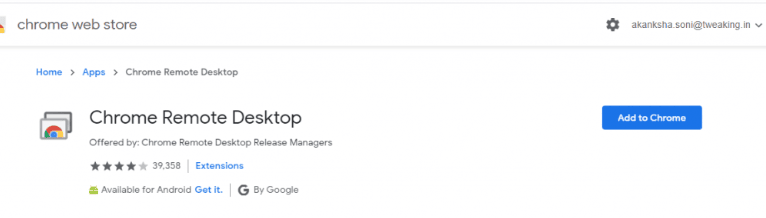
- Kliknite na Prijať a nainštalovať keď na obrazovke uvidíte správu s výzvou na autorizáciu.
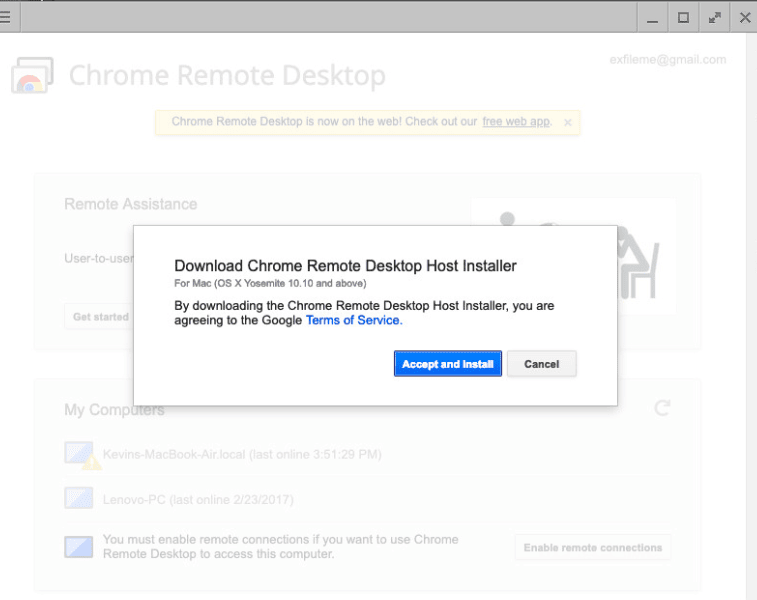
- Spustite aplikáciu na počítači so systémom Windows kliknutím na ikonu po zadaní adresy chrome://apps.
- Podobne otvorte Mac a nainštalujte si naň hostiteľský inštalačný program Vzdialenej plochy Chrome. Po jeho nastavení zvážte opätovné spustenie rozšírenia Vzdialená plocha Chrome na Macu.
- Zapnite prepínač Vzdialené pripojenia.
- Vygenerujte si PIN a znova ho potvrďte.
Teraz počkajte, kým sa nezobrazí vyskakovacie okno, ktoré vás informuje, že iMessage je na vašom počítači so systémom Windows 10 povolený.
Prečítajte si tiež: Ako opraviť Vzdialená plocha prestane fungovať v systéme Windows
Metóda 2: Použite emulátor iPadian
Ďalším spôsobom, ako získať prístup k iMessage na Windows 10 PC, je použiť simulátor, ako je iPadian Emulator. Je to simulátorový program, vďaka ktorému vyzerá používateľské rozhranie systému Windows presne ako používateľské rozhranie systému iOS. Tento simulátor tiež nevykonáva žiadne úpravy základných programov alebo pracovného prostredia počítača. Navyše ho môžete použiť zadarmo na prístup k iMessage v systéme Windows. Tu je návod, ako získať iMessage v systéme Windows 10 pomocou emulátora iPadian:
- Prejdite na oficiálnu webovú stránku emulátora iPadian a stiahnite si ho do počítača so systémom Windows.
- Po stiahnutí dokončite inštaláciu podľa pokynov.
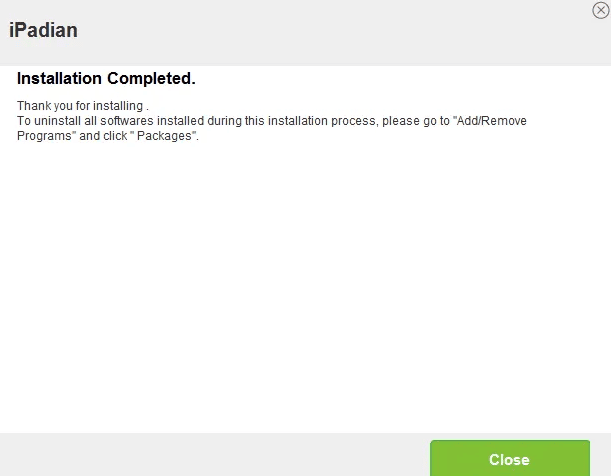
- Ak chcete pokračovať, spustite iPadian na svojom počítači a prijmite všetky zmluvné podmienky.
- Ďalej vyhľadajte aplikáciu iMessage vo vyhľadávacom paneli systému Windows.
Po dokončení môžete jednoducho použiť emulátor iPadian na prístup k iMessage s cieľom získať správy Apple na PC.
Metóda 3: Použite Cloud Service Cydia
V neposlednom rade je Cydia ďalším skvelým spôsobom, ako používať iMessage na Windows 10 PC. Za týmto účelom sa uistite, že vaše zariadenie iOS a PC sú pripojené k rovnakej sieti Wi-Fi. Ak chcete použiť iMessage na počítači so systémom Windows, postupujte podľa nasledujúcich krokov:
- Najprv si stiahnite Cydiu z App Store na iOS zariadení a potom na Windows PC.
- Dokončite proces podľa sprievodcu inštaláciou.
- Po nainštalovaní spustite Nastavenia a potom prejdite na Vzdialené správy.
- Ťuknite na možnosť overenia v inom okne a povoľte aplikáciu na ďalšie použitie.
- V ďalšej časti zadajte svoje poverenia.
- Pokračujte stlačením klávesu Enter. Keď sa zobrazí vaše heslo a ďalšie podrobnosti o používateľovi, nastavenie je dokončené.
To je všetko! Zistite, aké ľahké je získať aplikáciu iMessage pre Windows PC.
Prečítajte si tiež: Najlepšie emulátory iOS pre Mac a Windows
Ako používať iMessage na počítači so systémom Windows?
Nakoniec bola služba iMessage stiahnutá a nainštalovaná na vašom počítači so systémom Windows. Ak vás teraz zaujíma, ako používať iMessage v systéme Windows 10 alebo starších verziách? Potom sa nemusíte obávať, jednoducho postupujte podľa krokov uvedených nižšie:
- Spustite aplikáciu iMessage na počítači so systémom Windows.
- Prejdite na Nastavenia a kliknite na tlačidlo iMessage. Teraz si musíte vytvoriť svoje Apple ID, aby ste mohli pokračovať.
- Potom uvidíte tlačidlo Napísať, musíte naň kliknúť, aby ste vytvorili a odoslali správu. Môžete tiež použiť možnosť Pripojiť na pripojenie dokumentov alebo súborov a ich odoslanie.
Záverečné slová
Prístup k iMessage pre Windows 10 PC je najočakávanejšia a úžasná funkcia. Môžete však čeliť niekoľkým prekážkam pri používaní aplikácie na vašom počítači. Vyššie uvedené metódy vám však pomôžu bez problémov používať iMessage na počítačoch so systémom Windows 10, 8 a 7.
Dúfame, že táto príručka bude pre vás dosť informatívna a užitočná. Ak máte nejaké otázky, neváhajte ich vložiť do poľa nižšie. Okrem toho, ak chcete získať ďalšie technické informácie, prihláste sa na odber nášho bulletinu a sledujte nás Facebook, Twitter, Instagrama Pinterest.